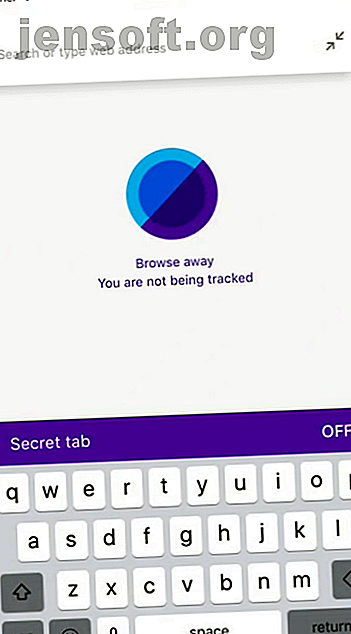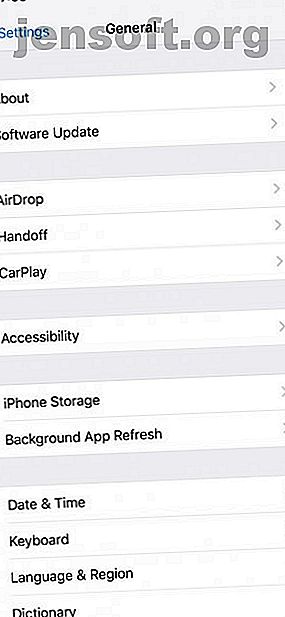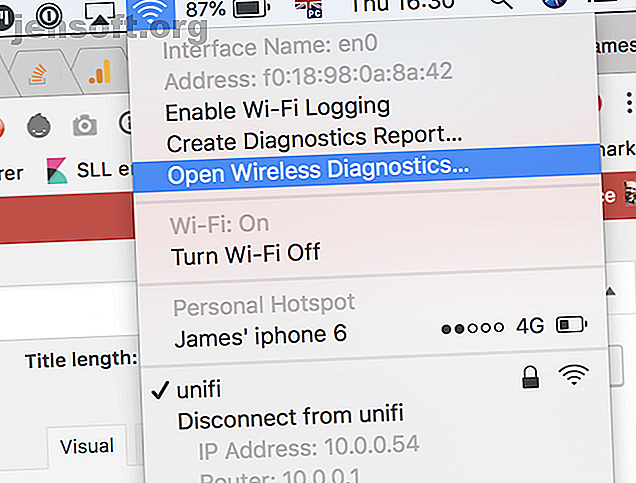
Comment choisir le meilleur canal Wi-Fi pour votre routeur
Publicité
Alors que les câbles Ethernet sont parfaits pour des connexions fiables, le Wi-Fi est la seule option disponible pour les appareils tels que les smartphones, les tablettes et tout type de gadgets pour la maison intelligente. Avec autant d'appareils fonctionnant en Wi-Fi et de personnes utilisant des routeurs Wi-Fi, les ondes sont naturellement très occupées.
Ainsi, votre vitesse Wi-Fi peut vraiment souffrir si vous êtes dans une zone encombrée. Il existe cependant une étape élémentaire que vous pouvez prendre pour vous donner un coup de pouce instantané: choisir un canal Wi-Fi unique que personne n’utilise .
Aujourd'hui, je vais vous montrer comment analyser le Wi-Fi chez vous et choisir le meilleur canal Wi-Fi à utiliser sur votre routeur.
Pourquoi le Wi-Fi a-t-il besoin d'un numéro de canal?
Tout comme les stations de radio, le Wi-Fi fonctionne sur des fréquences différentes - et sur deux bandes de fréquences entièrement.
Pensez-y comme à la radio AM et FM. Les ondes radio AM sont de moins bonne qualité, mais voyagent plus loin. De même, le Wi-Fi à 2, 4 GHz est plus lent mais peut pénétrer dans les murs. Pendant ce temps, les ondes radio FM sont de meilleure qualité mais ne voyagent pas aussi loin, et le Wi-Fi 5GHz est plus rapide mais ne traverse pas les murs aussi bien.
En règle générale, le Wi-Fi 2, 4 GHz comporte 13 canaux Wi-Fi différents, mais cela peut varier en fonction de la réglementation locale (par exemple, seulement 11 aux États-Unis). Ces canaux représentent l’ensemble du spectre des fréquences disponibles pour le Wi-Fi.
Toutefois, lorsque vous diffusez sur une chaîne, le signal se répercute beaucoup sur les chaînes voisines, ce qui signifie que le Wi-Fi à 2, 4 GHz n’a réellement que trois chaînes qui ne se chevauchent pas: 1, 6 et 11.
L’histoire se complique encore avec la technologie Wi-Fi à 2, 4 GHz, car d’autres appareils domestiques peuvent partager cette fréquence. Moniteurs pour bébé, téléphones sans fil et produits pour la maison intelligente Zigbee Quelle est la différence entre Zigbee et Z-Wave? Voici tout ce que vous devez savoir Quelle est la différence entre Zigbee et Z-Wave? Tout ce que vous devez savoir Pour vous assurer que vos appareils domestiques intelligents communiquent bien entre eux, il est important de savoir dans quelle langue sans fil ils parlent! Voici tout ce que vous devez savoir sur Zigbee et Z-wave. Lire plus tels que Philips Hue partagent tous la même fréquence. Ainsi, il y a beaucoup de monde.
Le Wi-Fi 5 GHz couvre un espace de fréquence beaucoup plus large, avec 20 canaux non superposés. Il ne partage pas non plus avec d'autres appareils ménagers courants. Mais il est difficile de franchir des obstacles tels que le béton et la brique, de sorte que vous ne pourrez peut-être pas établir une connexion solide en dehors de la pièce dans laquelle se trouve le routeur.
Les routeurs modernes diffusent simultanément des signaux Wi-Fi de 5 GHz et de 2, 4 GHz, ce qui permet aux périphériques de passer en toute transparence sur le réseau 5GHz plus rapide, le cas échéant.
Alors, pourquoi sommes-nous en train de jouer avec les canaux? Plus il y a de réseaux sans fil qui fonctionnent sur le même canal, plus il y a d'interférences entre chacun, ce qui entraîne des vitesses inférieures.
Vous pouvez déjà être sur la meilleure chaîne Wi-Fi
Avant de commencer à rechercher le meilleur canal Wi-Fi, il convient de souligner que si vous avez une vitesse Wi-Fi lente, 9 choses qui pourraient ralentir votre réseau Wi-Fi domestique. 9 choses qui pourraient vous ralentir. Wi-Fi domestique Réseau Fatigué d'Internet lent ou irrégulier? Vérifiez ces éléments susceptibles de ralentir votre réseau Wi-Fi domestique. En savoir plus, cela n’a peut-être rien à voir avec votre chaîne Wi-Fi. Les routeurs modernes analysent eux-mêmes le spectre du canal et choisissent automatiquement celui qui est le moins encombré.
Vous pouvez quand même vérifier, mais une connexion Wi-Fi lente peut avoir d'autres causes, telles que:
Internet lent
Beaucoup de gens confondent le Wi-Fi avec leur connexion Internet à domicile. En fait, le Wi-Fi fait simplement référence au réseau sans fil que vous utilisez chez vous, entre vos appareils et le routeur. Si vous avez une vitesse Internet lente, c'est-à-dire que le câble entre chez vous par votre FAI, changer les paramètres Wi-Fi ne vous aidera pas du tout.
La solution : effectuez des tests de vitesse sur Internet Comment tester votre vitesse Wi-Fi (et 7 erreurs que vous devriez éviter) Comment tester votre vitesse Wi-Fi (et 7 erreurs que vous devriez éviter) Les tests de vitesse Wi-Fi peuvent vous indiquer la vitesse votre vitesse sans fil est. Ces conseils vous aideront à vérifier avec précision la vitesse du Wi-Fi. Lisez-en d'abord à partir d'un ordinateur connecté à votre routeur avec un câble Ethernet. Ensuite, faites le même test sur Wi-Fi. Si vous obtenez les mêmes résultats, le Wi-Fi n'est pas votre problème. Pensez à passer à la fibre optique par rapport à la fibre optique: lequel est le meilleur? Internet par câble ou par fibre optique: lequel est le meilleur? Les deux formes les plus courantes d’Internet haut débit sont le câble et la fibre. Mais lequel est le meilleur pour vous? Si vous avez le choix entre les deux, avec lequel devriez-vous aller? Lisez plus si vous utilisez encore l'ADSL.
Trop d'appareils sans fil
Les appareils avec Wi-Fi intégré sont de plus en plus courants dans la maison intelligente moderne. L'éclairage intelligent, les prises secteur, les détecteurs de mouvement ou les caméras de sécurité peuvent tous utiliser votre réseau Wi-Fi.
Mais saviez-vous que les routeurs consommateurs atteignent généralement environ 30 appareils Wi-Fi? Si vous atteignez cette limite, il est possible que vos périphériques sans fil se déconnectent de manière aléatoire.
La solution : envisagez de passer à un système Wi-Fi de niveau entreprise tel que Ubiquiti UniFi. Qu'est-ce qu'Ubiquiti UniFi et comment remédier à ses problèmes de Wi-Fi? Qu'est-ce qu'Ubiquiti UniFi et comment peut-il résoudre vos problèmes de Wi-Fi? Presque tout le monde a connu une fonctionnalité Wi-Fi limitée et une couverture médiocre, en particulier dans les zones surpeuplées. Un réseau Ubiquiti UniFi pourrait être la solution. Voici ce que vous devez savoir. Lire la suite .
Trop de murs, trop de distance
Dans les grandes maisons, un seul routeur peut ne pas suffire. Lisez notre guide de positionnement Wi-Fi pour en savoir plus sur le placement idéal du routeur. Vous pourriez être tenté d'acheter un répéteur Wi-Fi, mais ils peuvent faire plus de mal en causant plus d'interférences.
La solution : Encore une fois, un système comme UniFi vous permet de développer des points d’accès supplémentaires qui s’intègrent parfaitement à votre réseau. Cela me semble être un vendeur, mais c’est pour une bonne raison: j’ai moi-même mis à niveau vers UniFi, et j’ai maintenant un superbe réseau Wi-Fi dans toute la maison et le jardin.
Comment choisir le meilleur canal Wi-Fi
Bon, vous voulez quand même vérifier le canal Wi-Fi. Voici comment le savoir sur différents systèmes d'exploitation ou smartphones. Notez que dans la plupart des cas, vous souhaiterez exécuter une analyse distincte sur les réseaux 2, 4 GHz et 5 GHz.
macOS
macOS est livré avec une suite de diagnostics Wi-Fi gratuite, mais elle est cachée.
Pour le trouver, maintenez la touche Option enfoncée tout en cliquant sur l'icône Wi-Fi dans la barre de menus. Vous devriez voir Open Wireless Diagnostics dans le menu déroulant résultant. Sélectionnez ça.
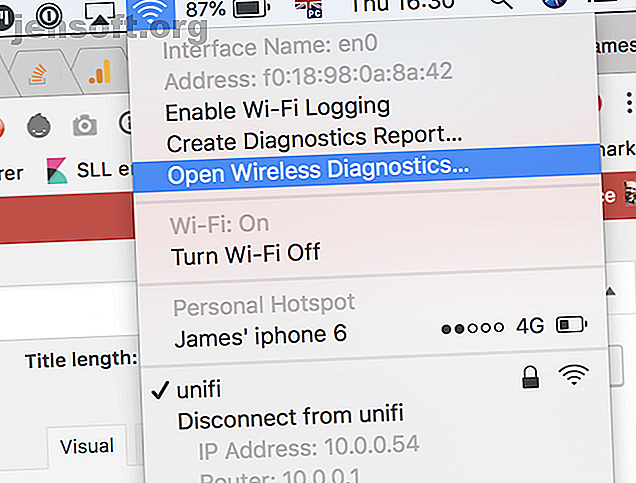
Une boîte de dialogue s'ouvrira, mais n'essayez pas de cliquer sur Suivant . Montez dans la barre de menu et choisissez Fenêtre> Numériser .
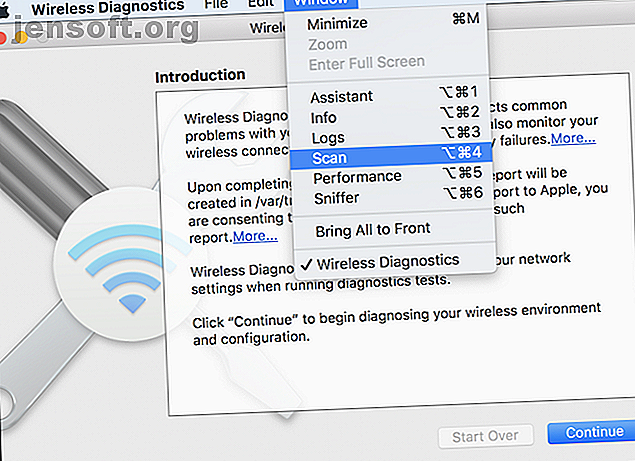
Cliquez sur Analyser maintenant en bas à droite. Vous devriez bientôt voir une liste des réseaux trouvés, s'ils ne sont pas déjà listés. Notez que vous pouvez faire défiler l'écran vers la droite dans la liste des réseaux pour afficher plus d'informations, telles que le canal actuel et la largeur du canal.
Sur le côté gauche, vous verrez également des suggestions intitulées Meilleur 2, 4 GHz et Meilleur 5 GHz, avec le numéro de canal recommandé. C'était facile!
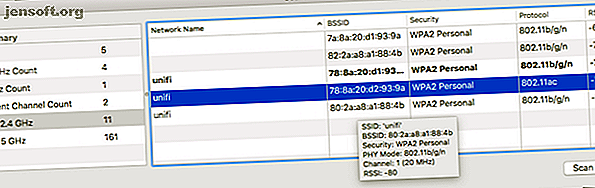
les fenêtres
Les utilisateurs de Windows 10 trouveront une application gratuite appelée WiFi Analyzer dans le Windows Store. Si vous ne pouvez pas cliquer sur ce lien parce que vous n'êtes pas sur un PC, tapez simplement analyseur wifi directement dans la barre de recherche de Cortana, et il apparaîtra. Cliquez sur la page du magasin pour télécharger.
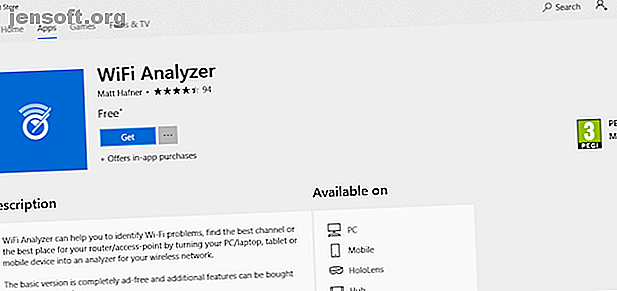
Lorsque vous lancez le programme pour la première fois, vous devez accorder des autorisations à l'application pour contrôler Bluetooth et votre adaptateur Wi-Fi, ainsi que pour lui indiquer votre emplacement. Une fois que vous avez fait cela, cliquez sur l'onglet Analyser pour voir un beau graphique. Vous devriez être capable de voir facilement le canal le moins encombré.
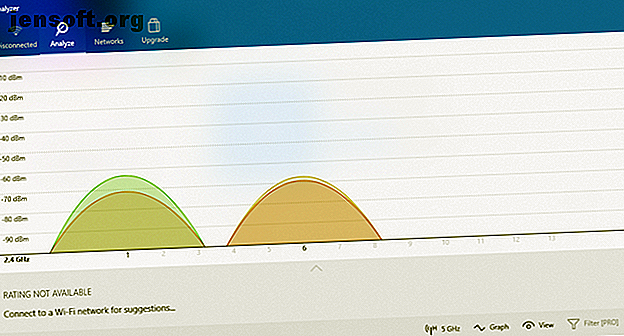
Les utilisateurs d'anciennes versions de Windows devraient vérifier NetSpot.
Android
Une application similaire appelée Wifi Analyzer est disponible gratuitement pour Android. Il comprend un joli graphique et l'utilisation de votre téléphone vous donnera l'avantage de pouvoir vous déplacer. Cela peut aider à identifier les points morts Wi-Fi dans votre maison.
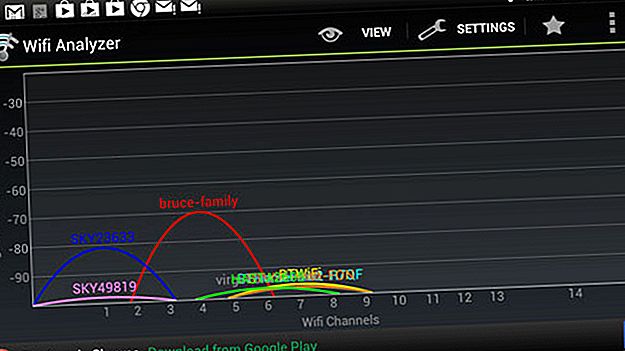
Wifi Analyzer élimine également le dur labeur avec son écran Channel Rating ; ça va suggérer un meilleur canal.
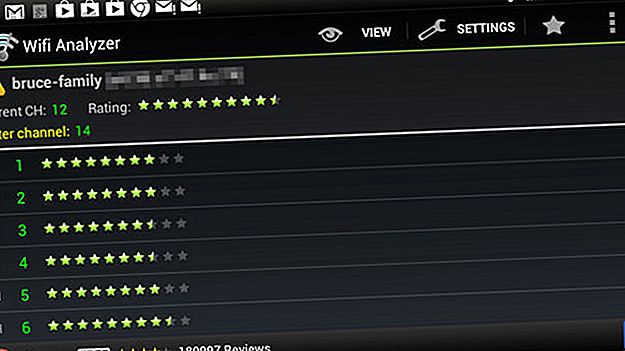
iPhone
En raison des restrictions d'accès aux infrastructures privées, il n'y a pas d'application de numérisation de canal Wi-Fi pour iPhone. Pardon!
Comment changer de chaîne Wi-Fi
Vous avez donc défini le meilleur canal Wi-Fi pour vous. Maintenant, comment le changez-vous réellement? Malheureusement, cela dépend du modèle et du fabricant de votre routeur. Voici comment procéder sur un routeur Linksys ou Netgear.
De manière générale, vous devez d'abord ouvrir la page d'administration de votre routeur. Pour la plupart des gens, cela est possible en tapant 192.168.0.1 ou 192.168.1.1 dans un navigateur. Vous aurez besoin d'un nom d'utilisateur et d'un mot de passe pour accéder à la zone d'administration.
Si vous n'êtes pas sûr, cela peut être écrit à l'arrière ou sous le matériel du routeur. Une fois dedans, recherchez les réseaux sans fil ou les paramètres Wi-Fi . Vous devriez voir une option pour spécifier manuellement le numéro de canal.
Une dernière remarque sur la largeur du canal Wi-Fi
Vous avez peut-être remarqué une option dans la page d'administration du routeur permettant de modifier la largeur du canal, probablement avec un choix entre 20 MHz et 40 MHz. Le nombre le plus élevé est évidemment meilleur, non?
En théorie, oui. S'il n'y avait pas d'autres réseaux et que vous disposiez de tout le spectre, cela entraînerait presque certainement un débit plus élevé.
En pratique, s'il existe d'autres réseaux, l'utilisation du spectre le plus large serait moins stable car vous risqueriez davantage d'interférences. Vous créeriez également plus d'interférences pour vos voisins! Dans ce cas, il est préférable de s’en tenir à 20 MHz sur un canal moins encombré.
Si tous ces discours sur le Wi-Fi et la vitesse du réseau vous incitent à en apprendre plus, nous avons le guide du débutant pour la mise en réseau domestique Tout ce que vous devez savoir sur la mise en réseau domestique Tout ce que vous devez savoir sur la mise en réseau domestique aussi difficile que vous le pensez. Lire la suite .
Crédit d'image: doomu / Depositphotos
Explorez plus de: réseaux informatiques, routeur, Wi-Fi.